Descrição:
Como copiar os dados de uma planilha Excel para o banco de dados Access?
Solução:
Isto pode ser feito de duas maneiras:
Em tempo de execução:
- Através de um script que utilize a conexão ADO para acessar os dados do Excel e então, por exemplo, carregá-los em tags internos e gravá-los no banco de dados Access via histórico do E3; ou
- Através do driver DDE para acessar os dados do Excel e então, por exemplo, carregá-los em tags internos e gravá-los no banco de dados Access via histórico do E3.
NOTA: Ver artigo(s) relacionado(s).
Através do Access:
Veja abaixo como realizar a importação dos dados de uma planilha Excel para uma tabela já existente no Access utilizando as versões Access 2003 e Access 2007. É importante que a planilha Excel tenha os mesmos campos da tabela Access, e também que todos estes campos tenham dados.
Access 2003:
- Abra a tabela existente no programa Access.
- Selecione a tabela, clique na opção Novo, e na janela Nova tabela, selecione a opção Importação de tabela e clique em OK.

- Na janela Importar, selecione o arquivo Excel desejado e então clique em Importar.
- Na janela Assistente de importação de planilha, avance conforme desejado. Cuide apenas que a opção Onde você armazenará seus dados? seja preenchida com o nome da tabela do Access.
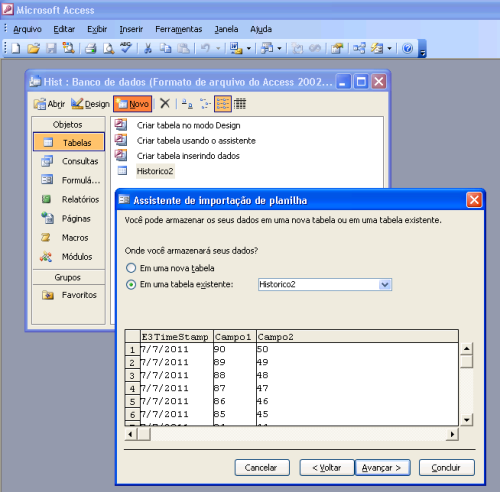
- Feito isto, basta avançar e concluir o processo de importação.
Access 2007:
- Abra a tabela existente no programa Access.
- Selecione a tabela, clique no menu Dados Externos, e então selecione a opção Excel.
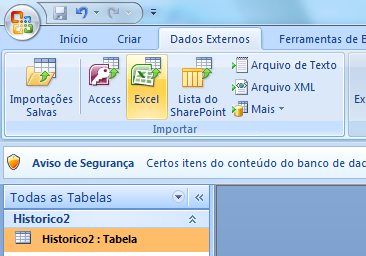
- Na janela Obter Dados Externos – Planilha do Excel, especifique o nome do arquivo Excel no campo Nome do arquivo.
- Ainda na janela Obter Dados Externos – Planilha do Excel, marque a opção Acrescentar uma cópia dos registros à tabela: apontando para qual tabela deve-se exportar os dados.
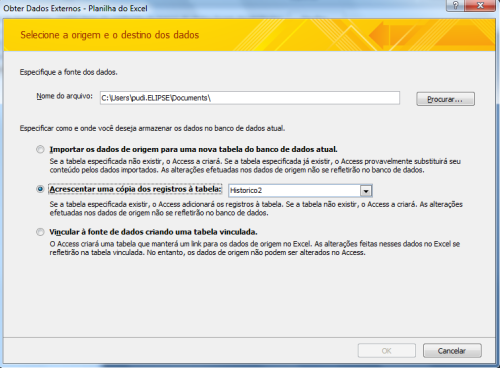
- Feito isto, basta avançar até concluir o processo de importação.

Por algum motivo a opção “Acrescentar uma cópia dos registros à tabela” não está aparecendo mais no meu access. Alguém saberia o motivo?